الخطوات العامة
لضمان تثبيت ناجح، تأكد مما يلي:
-
أنت تستخدم أحدث مثبت ل Power Automate Desktop
-
لديك امتيازات المسؤول: سيطلب منك المثبت امتيازات المسؤول وسيفشل إذا قمت بتحديد لا
-
لقد قمت بإعادة تشغيل جهازك: تتطلب بعض تغييرات Windows إعادة التشغيل حتى تصبح سارية المفعول وقد تمنع التثبيت
-
تقوم بتشغيل إصدار محدث من نظام تشغيل Windows مدعوم: Windows 10 (Home أو Pro أو Enterprise) أو Windows Server 2016 أو أحدث
مشكلات التثبيت المعروفة والحلول البديلة
فشل بدء تشغيل خدمة Power Automate: لا توجد شهادة في المخزن المحلي للجهاز
السبب
فشل التثبيت لأن الجهاز لا يسمح بالشهادات المطلوبة لاستخدام Power Automate Desktop مع بوابة البيانات المحلية. يمكن العثور على هذا الخطأ في عارض الأحداث:
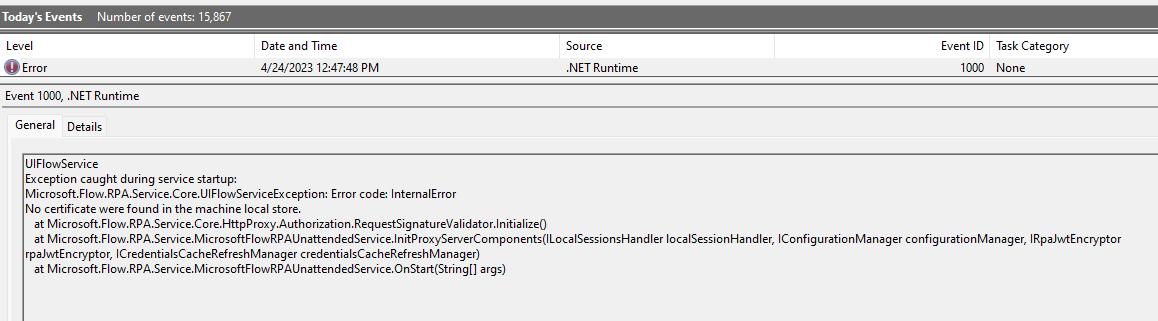
الدقة (مطلوب إصدار المثبت 2.32 أو أحدث)
بدءا من إصدار 2023 May من PAD، من الممكن تخطي خطوات التثبيت المطلوبة لدعم اتصال بوابة البيانات المحلية عن طريق تشغيل التثبيت من سطر الأوامر باستخدام المعلمة /SkipGatewaySupport .

بدء تشغيل خدمة Power Automate: تعذر تحميل DLL 'uiflowsclient.dll'
السبب
فشل التثبيت بسبب فشل بدء تشغيل خدمة Power Automate Windows، وتظهر سجلات عارض الأحداث أن السبب في تعذر بدء التشغيل هو "استثناء System.DllNotFound: غير قادر على تحميل DLL "uiflowsclient.dll"
الحل البديل
إلغاء تثبيت Microsoft Visual C++ 2015-2019 القابل لإعادة التوزيع
انتقل إلى الإعدادات > التطبيقات > التطبيقات & الميزات وقم بإلغاء تثبيتها، ثم أعد تثبيت Power Automate Desktop. سيقوم مثبت Power Automate Desktop بإعادة تثبيت C++ القابل لإعادة التوزيع.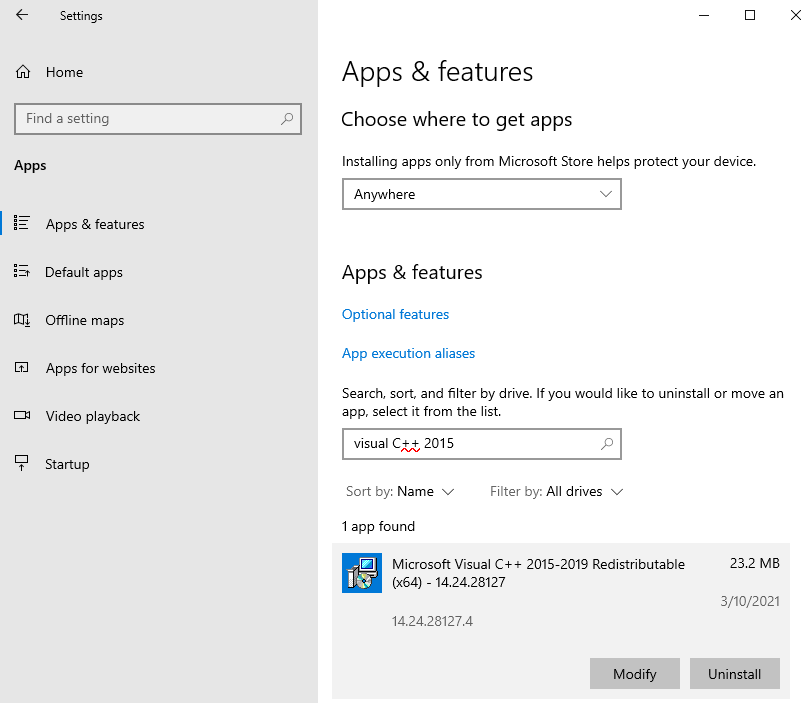
فشل بدء تشغيل خدمة Power automate: فشل في تعداد الجلسات
فشل التثبيت بسبب تعطل خدمة Power Automate عند بدء التشغيل، مع ظهور هذا الخطأ في عارض الأحداث:

السبب
يمنح المثبت أذونات لخدمة Power Automate لتعداد جلسات عمل المستخدم على الجهاز. قد تحتاج هذه الأذونات إلى إعادة تشغيل جهازك حتى يصبح ساري المفعول.
الدقة (مطلوب إصدار المثبت 2.18 أو أحدث)
يمكن حل هذه المشكلة عن طريق تخطي بدء تشغيل خدمة Power Automate أثناء التثبيت، وإعادة تشغيل الجهاز مباشرة بعد التثبيت. يمكن القيام بذلك عن طريق تمرير الوسيطة /SKIPSTARTINGPOWERAUTOMATESERVICE إلى المثبت:

إذا نجحت، فسترى أن خدمة Power Automate Windows تعمل بنجاح بعد إعادة تشغيل الجهاز، ولم تعد تتعطل وتبعث الخطأ "فشل في تعداد الجلسات" الذي يظهر في سجل الأحداث.
فشل بدء تشغيل خدمة Power automate: خطأ في حساب الخدمة
فشل التثبيت بسبب تعطل خدمة Power Automate عند بدء التشغيل، ويعرض عارض الأحداث هذين الخطأين:

و

السبب
من المحتمل أن تكون هناك مشكلة في جهازك لا تسمح بإنشاء حساب Windows لخدمة Power Automate (NT Service\UIFlowService) أثناء التثبيت.
يمكن تأكيد ذلك عن طريق تشغيل التثبيت مرة أخرى، والتحقق مما إذا كان الحساب موجودا أثناء محاولة المثبت بدء تشغيل خدمة Power Automate. يجب العثور على ملف تعريف الحساب في السجل هنا: "HKEY_LOCAL_MACHINE\SOFTWARE\Microsoft\Windows NT\CurrentVersion\ProfileList\S-1-5-80-3017052307-2994996872-1615411526-3164924635-3391446484
إذا لم يكن مفتاح التسجيل هذا موجودا، فلن يسمح جهازك بإنشاء حساب مستخدم الخدمة. لاحظ أنه عند عدم تثبيت Power Automate لسطح المكتب من المتوقع أن المفتاح غير موجود، يجب التحقق من وجوده أثناء التثبيت.
الدقة (مطلوب إصدار المثبت 2.18 أو أحدث)
هناك حل بديل يتطلب توفير حساب مستخدم Windows الذي سيقوم بتشغيل الخدمة بدلا من الحساب الافتراضي. يجب أن يكون هذا الحساب عضوا في مجموعة مستخدمي سطح المكتب البعيد، وسيحتاج إلى الحصول على امتياز "تسجيل الدخول كخدمة".
يمكنك تشغيل المثبت وتخطي بدء تشغيل خدمة التشغيل التلقائي للطاقة عن طريق تشغيلها من سطر الأوامر وتمرير الوسيطة /SKIPSTARTINGPOWERAUTOMATESERVICE

عند نجاح التثبيت، قم بتشغيل تطبيق وقت تشغيل جهاز Power Automate واستخدم قائمة استكشاف الأخطاء وإصلاحها لتغيير حساب الخدمة.
فشل بدء تشغيل خدمة Power automate: تحقق من أن لديك امتيازات كافية لتثبيت خدمات النظام
للتأكد من أن هذه هي المشكلة التي تواجهها، ابحث عن الحدث التالي في عارض الأحداث:
بالإضافة إلى عدم وجود أعطال لخدمة Power Automate لسطح المكتب، إذا تم العثور على أي خطأ مثل الالتقاط أدناه، فإن سبب التعطل هو ما يمنع التثبيت:

السبب
الحساب المستخدم لبدء تشغيل خدمة Power Automate غير قادر على بدء تشغيل الخدمة لأن نهج "رفض تسجيل الدخول كخدمة" يمنعها.
بشكل افتراضي وأثناء التثبيت، يتم تشغيل UIFlowService ك NT SERVICE\UIFlowService. يمكن تغيير الحساب المستخدم من قبل UIFlowService لاحقا، ولكن لأغراض التثبيت يجب عدم حظره من تسجيل الدخول.
الحل
قم بتحديث نهج "رفض تسجيل الدخول كخدمة" لإزالة الحساب أو المجموعة التي تمنع NT SERVICE\UIFlowService من تسجيل الدخول كخدمة.
مثال: الجميع
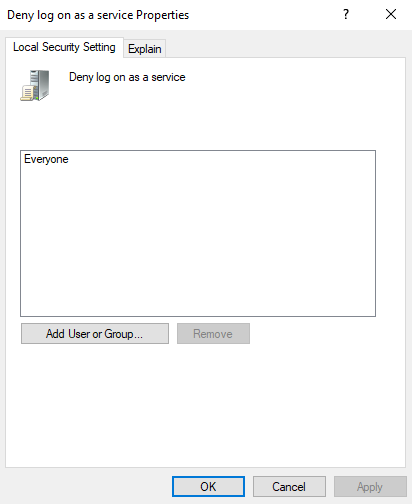
لا يمكن بدء تشغيل خدمة LanmanServer
في سجلات المثبت (راجع قسم تجميع المعلومات التشخيصية أدناه) يمكن العثور على رسالة الخطأ هذه:
"تم طرح استثناء أثناء بدء تشغيل خدمة LanmanServer: System.InvalidOperationException: لا يمكن بدء تشغيل الخدمة LanmanServer على الكمبيوتر"
السبب
يعتمد مثبت Power Automate على خدمة LanmanServer ويحاول بدء تشغيله إذا لم يكن قيد التشغيل بالفعل. إذا تعذر بدء تشغيل الخدمة، فستفشل خطوات التثبيت التي تعتمد عليها وسيفشل التثبيت أيضا.
الحل
في مدير الخدمات (مفتاح Windows + R services.msc أو الخدمات في قائمة البدء)، ابحث عن الخدمة المسماة "Server"، وانقر بزر الماوس الأيمن فوقها وحدد properties. في علامة التبويب عام، تأكد من أن وضع بدء التشغيل الخاص به غير معطل (يجب أن يكون تلقائيا بشكل افتراضي). انقر فوق "تطبيق" لتحديث وضع بدء التشغيل.
يمكنك بعد ذلك بدء تشغيل الخدمة يدويا بالنقر بزر الماوس الأيمن فوقها في أداة إدارة الخدمات وتحديد "start". بمجرد تشغيل الخدمة، يمكنك محاولة التثبيت مرة أخرى.
فشل ربط شهادة SSL
للتأكد من أن هذه هي المشكلة التي تواجهها، ابحث في سجلات المثبت (راجع قسم تجميع المعلومات التشخيصية أدناه) عن "استثناء تم طرحه أثناء SetServiceUrlAcl".
السبب
عند تثبيت Power Automate ربط شهادة SSL بمنفذ http المستخدم بواسطة Power Automate فشل..
الحل
شهادة SSL مطلوبة فقط لاتصال بوابة البيانات المحلية، إذا كنت لا تتطلب ذلك، بدءا من إصدار مايو 2023 (ver 2.32 أو أعلى)، فمن الممكن تخطي خطوات التثبيت المطلوبة لدعم اتصال بوابة البيانات المحلية عن طريق تشغيل التثبيت من سطر الأوامر باستخدام المعلمة /SkipGatewaySupport .

إذا كنت تحتاج إلى دعم البوابة، يمكنك الحصول على مزيد من التفاصيل حول السبب الجذري، وتشغيل أوامر PowerShell التالية. يجب أن يفشل أحدها مع رمز خطأ معين والذي سيعطي مزيدا من التفاصيل حول كيفية التخفيف من المشكلة:
$sslport = 4723
$applicationId = [string]::Format("{{{0}}}", "33BEDDD1-E697-4606-B306-C5DFE7AE0AAE")
$serviceUser = "[USER account]" # TODO: fill with domain\alias
$thumb = "[Certificate thumbprint to bind - certificate located in LocalMachine\My cert store]" # TODO: fill certificate thumbprint
function ExitIfError {
if ($LASTEXITCODE -ne 0) {
exit 1
}
}
Write-Host port: $sslport; thumb: applicationId=$applicationId
Write-Host [2] Adding all IP addresses to the IP listen list
netsh http add iplisten ipaddress=0.0.0.0
Write-Host [3] Trying to remove the previous certificate on port $sslPort
netsh http delete sslcert ipport=0.0.0.0:$sslPort
Write-Host [4] Binding port $sslPort to certificate with thumbprint $thumb
netsh http add sslcert ipport=0.0.0.0:$sslPort certhash=$thumb appid=$applicationId verifyclientcertrevocation=disable
& netsh http show sslcert ipport=0.0.0.0:$sslPort # displaying the cert binding
ExitIfError
Write-Host [5] Giving access to https://+:$sslPort/UiFlowDispatcher/ to user $serviceUser
netsh http add urlacl url=https://+:$sslPort/UiFlowDispatcher/ user=$serviceUser
جمع المعلومات التشخيصية
لفهم التثبيت وإصلاحه على أفضل نحو، يمكن أن تساعد البيانات التالية:
-
سجلات المثبت: يمكن العثور على هذه السجلات في المجلد ٪temp٪ للمستخدم المثبت (اكتب '٪temp٪' في شريط العناوين لمستكشف الملفات واضغط على enter). هناك ملفان للوصول إلى هناك بالتنسيقات التالية: Power_Automate_Desktop_*.log Power_Automate_Desktop_*_*_MicrosoftFlowRPA.log، يمكنك طلب الملفات حسب "تاريخ التعديل" لتسهيل العثور عليها.
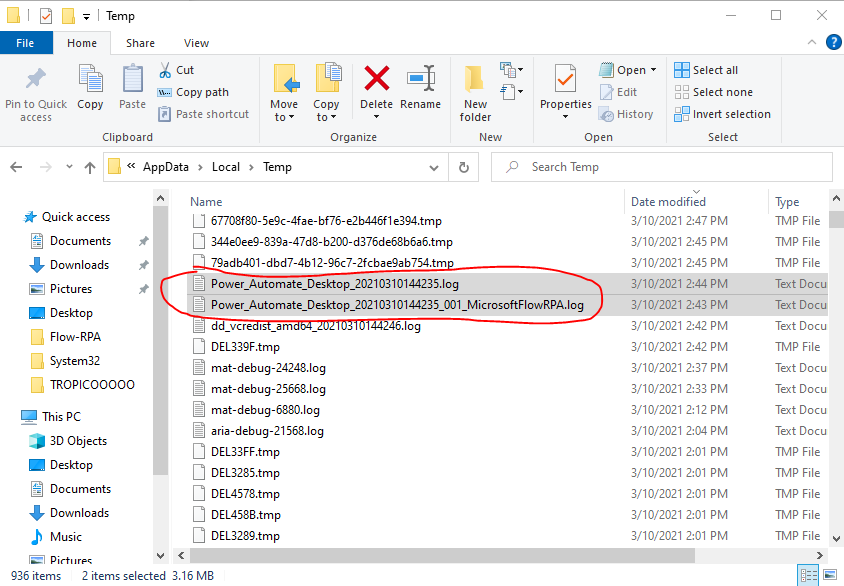
-
سجلات عارض الأحداث: ستكون هذه السجلات قيمة عندما تفشل خدمة Windows في البدء. افتح عارض أحداث Windows، وانتقل إلى Windows Logs > Application، وابحث عن الأخطاء
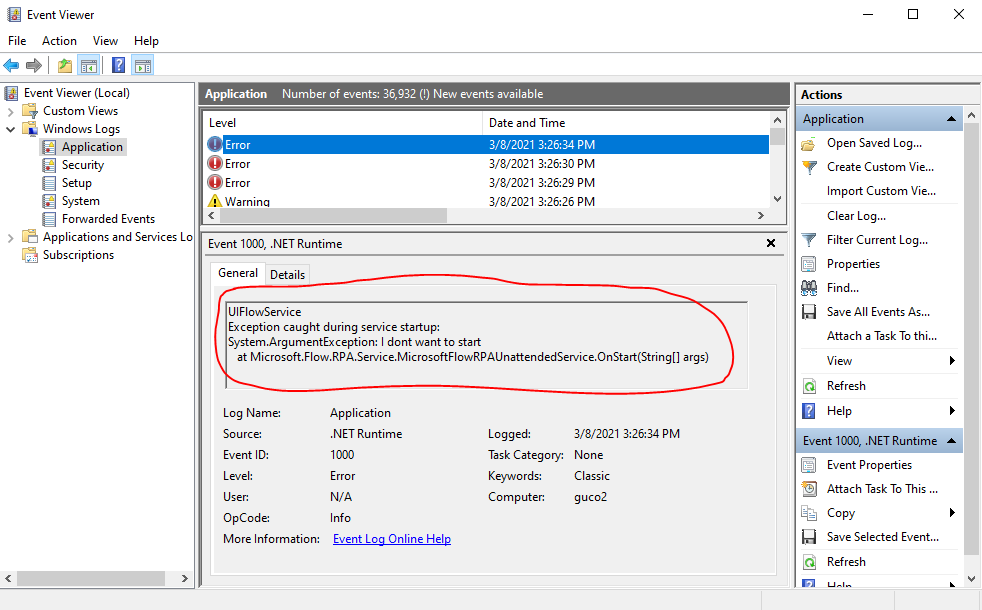
-
سجلات بيانات البرنامج: هناك سجلات المكونات التي نقوم بتثبيتها على جهازك. يمكنك العثور عليها في المسار التالي: ٪programdata٪\Microsoft\Power Automate Desktop\Logs تتطلب هذه السجلات نسخ امتيازات المسؤول إلى مجلد آخر. ستحتاج إلى نسخها قبل أن تتمكن من فتحها، تكون محتويات هذا المجلد مكتوبة فقط.
إذا كنت بحاجة إلى الاتصال بالدعم، فالرجاء إرسال هذه العناصر ال 4 كملف مضغوط مع تذكرتك:
-
Power_Automate_Desktop_*.log
-
Power_Automate_Desktop_*_*_MicrosoftFlowRPA.log
-
سجلات عارض الأحداث:
-
حدد تصفية السجلات الحالية لالتقاط السجلات الصحيحة فقط (على سبيل المثال، الساعة الأخيرة)
-
انقر بزر الماوس الأيمن فوق الأخطاء المحددة
-
حدد Save Filtered Log File as و save as evtx file
-
-
٪programdata٪\Microsoft\Power Automate Desktop\Logs files










